Comment créer l'ultime porte-clés USB pour résoudre n'importe quel problème d'ordinateur

Si vous êtes "le gars de l'ordinateur" (ou une fille) pour vos amis et votre famille, diagnostiquer et résoudre leurs problèmes sur une base régulière. Si vous ne pouvez pas supporter de leur dire de vous laisser seul, vous pourriez tout aussi bien adopter votre rôle et vous préparer avec un porte-clés rempli de clés USB pour les contrôler tous.
Avec un ensemble de lecteurs remplis de versions portables de Des programmes utiles de réparation et de maintenance de PC, ainsi que des utilitaires de dépannage de démarrage, vous serez prêt pour n'importe quel problème. <1
Première étape: prenez vos lecteurs
N'importe quel lecteur USB devrait fonctionner pour ce guide. Vous pouvez adapter la plupart des applications portables ci-dessous sur un seul lecteur flash, bien que certains de ces outils requièrent un lecteur dédié à partir duquel vous pouvez démarrer. Cela vous permet de résoudre les problèmes sur les ordinateurs qui ne s'allument même pas.
La meilleure approche est probablement d'avoir un grand disque principal rapide avec la plupart des programmes autonomes (et que vous pouvez également utiliser pour vos propres fichiers personnels), et une poignée de petits disques bon marché pour les utilitaires auto-amorçants.

Nous recommandons la série DataTraveler SE9 de Kingston. Il est livré avec un support pour les ports USB 3.0 pour un fonctionnement rapide sur les PC pris en charge, et son anneau en acier épais permet l'ajout de plusieurs lecteurs, de sorte que vous avez juste un porte-clés pour les gouverner tous. Au moment d'écrire ces lignes, la version 64 Go est un coût très raisonnable de 27 $ sur Amazon, et les capacités plus faibles pour les outils d'auto-amorçage sont également très abordables.
Étape 2: Recueillir vos outils
Voici les outils recommande pour votre porte-clés ultime, et ce qu'ils font. Pour l'instant, vous pouvez simplement télécharger tous ceux-ci sur votre PC; Ensuite, nous les ajouterons à votre jeu de clés à l'étape suivante.
Google Chrome Portable : Parce que vous ne voulez pas utiliser le navigateur de quelqu'un d'autre, n'est-ce pas? Le lien ci-dessus est une version modifiée de Chrome qui démarre à partir de n'importe quel dossier, mis à jour avec la dernière version stable de Google.
Revo Uninstaller : cet outil est une méthode rapide pour désinstaller des applications. autour de nouvelles machines. Il a quelques extras utiles, comme un "mode chasseur" qui peut désinstaller des programmes juste en pointant sur leur fenêtre-grand pour ce crapware dont vous n'êtes pas sûr le nom. Le meilleur de tous, il peut également nettoyer ces dossiers restants agaçants dans des endroits comme le dossier principal de programmes et le menu de démarrage.
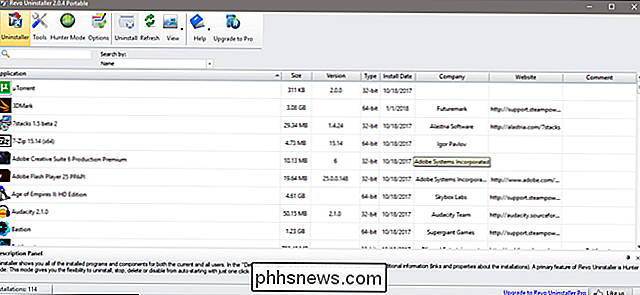
Avira Rescue System: un outil d'entraînement auto-amorçable qui peut nettoyer les virus, logiciels malveillants et autres vilaines choses hors d'autres systèmes d'exploitation. Celui-ci aura besoin de son propre lecteur USB sur votre porte-clés. Assurez-vous de le mettre à jour périodiquement avec l'outil officiel de freeware - les instructions pour créer votre propre lecteur de secours USB sont sur le lien
CrystalDiskInfo : Un outil pour vérifier la santé et la longévité des disques durs. Pratique si vous pensez que le stockage sur un PC échoue.
Speccy : Un moyen facile de voir rapidement toutes les spécifications techniques d'un ordinateur, y compris des choses non évidentes comme le nombre de DIMM installés et le nombre de
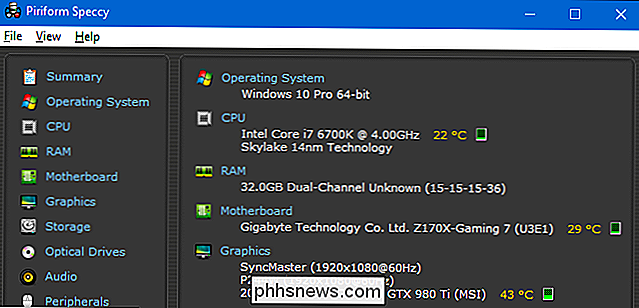
Process Explorer : un outil qui vous aide à identifier les processus en cours d'exécution.
AdwCleaner: Un outil qui recherche et détruit les adwares: ces barres d'outils et ces menus contextuels qui s'installent lorsque des utilisateurs non avertis téléchargent des programmes gratuits qui sont fournis avec toutes sortes de publicités légèrement malveillantes. Le programme est un exécutable autonome que vous pouvez lancer à partir d'une clé USB
Peerblock : un outil pour créer un pare-feu rapide, bloquant sélectivement le trafic entrant et sortant.
MBRtool : This isn ' t une application autonome, mais un outil de démarrage qui nécessite son propre lecteur flash. Une fois que vous l'avez créé, vous pouvez insérer le disque dans n'importe quel PC et démarrer à partir de celui-ci pour réparer l'enregistrement de démarrage principal, l'une des causes les plus fréquentes d'échec du démarrage du système.
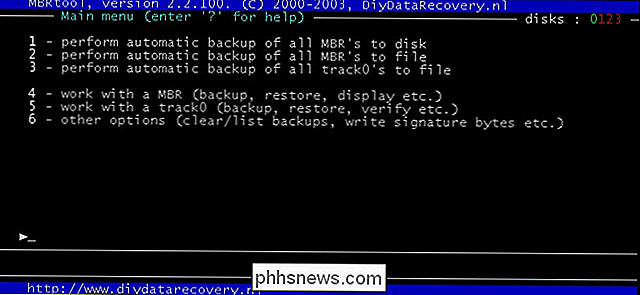
HWMonitor : types de matériel ésotérique et les paramètres qui ne sont normalement pas visibles dans Windows, comme tous les capteurs de température et de ventilateur sur la carte mère. Particulièrement pratique si vous réglez un PC "de jeu" ou de performance.
Wireless Network Watcher : Ce programme peut vous montrer tous les périphériques connectés à votre réseau local, y compris leurs adresses IP et adresses MAC. Très utile si quelque chose vous cause des problèmes de réseau, ou si vous pensez que quelqu'un est sur le réseau alors qu'ils ne devraient pas l'être.
WinDirStat : un analyseur de disque et un nettoyeur. Bon pour trouver rapidement de gros fichiers inutiles pour libérer de l'espace si le disque dur de votre ami est plein. Si vous préférez une disposition plus graphique, SpaceSniffer est une bonne alternative (ou addition)
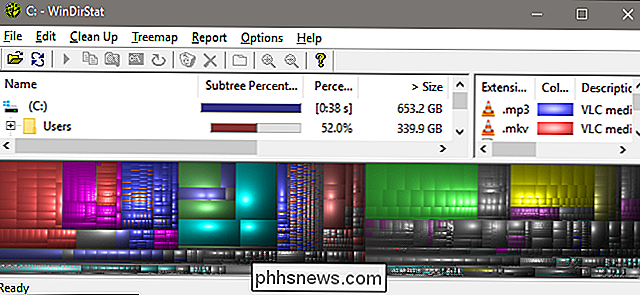
Outils de récupération de mot de passe NirSoft : cette collection de programmes est conçue pour récupérer les noms d'utilisateur et mots de passe option est disponible, comme la réinitialisation par e-mail. Les différents outils fonctionnent sur les navigateurs Web, les réseaux sans fil, les réseaux protégés Windows et même les outils de bureau à distance
Hiren's Boot CD : un pack tout-en-un qui comprend une tonne d'outils pour réparer et optimiser les ordinateurs, tous pressés dans un fichier CD auto-amorçable. Ne laissez pas le titre vous tromper, vous pouvez également l'utiliser depuis une clé USB dédiée. (Note: ceci contient en fait un certain nombre d'outils que nous avons inclus dans ce guide, plus un beaucoup plus - mais avoir vos propres versions des outils sur un lecteur non amorçable rend les choses un peu plus faciles, nous les avons donc inclus dans cette liste.)
ProduKey : un autre outil Nirsoft. Celui-ci vous aide à trouver Windows et d'autres clés d'enregistrement, au cas où vous seriez incapable de vérifier la copie légitime de quelqu'un, même à partir d'autres ordinateurs sur le réseau local. C'est une application portable tout-en-un, mais l'utilisation de ses fonctions avancées nécessite un peu d'utilisation de la ligne de commande
ShellExView : pour nettoyer toutes ces conneries du menu contextuel de Windows après vous être débarrassé des programmes que vos amis n'auraient pas dû télécharger
BlueScreenView : cet outil très utile vous montrera les résultats et les fichiers minidump derrière les derniers crashs de l'écran bleu (de la mort). Bien mieux que d'atteindre l'appareil photo de votre téléphone dans les cinq secondes qui suivent l'écran.
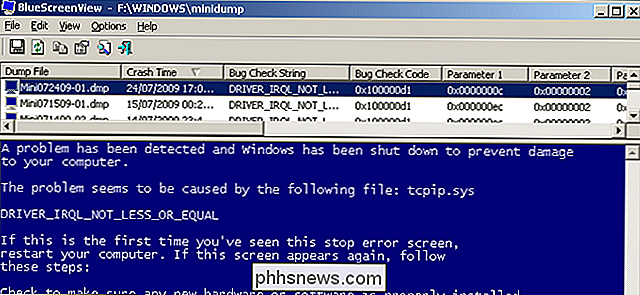
Le lecteur de récupération Windows officiel : Enfin, n'oubliez pas que vous pouvez également créer un lecteur de récupération USB à partir de Windows. Vous vous trouvez souvent en train de réparer le PC de quelqu'un, cela peut être une bonne idée de le faire une fois que vous avez résolu le problème et mis l'ordinateur en état de marche. Cela nécessitera son propre lecteur flash.
Troisième étape: Créez vos disques

Rassembler vos outils est la partie la plus difficile - le reste est super facile. Branchez votre gros lecteur flash et faites simplement glisser tous les outils portables que vous avez téléchargés dessus (de préférence organisés en dossiers, car de nombreux outils portables peuvent créer des fichiers supplémentaires la première fois que vous les lancez).
Il existe cependant quelques outils sur cette liste qui nécessitent leurs propres lecteurs flash dédiés, de sorte que vous pouvez démarrer à partir d'eux. C'est ici que l'idée du "porte-clés" entre en jeu.
CONNEXION: Comment créer une clé USB Linux bootable, Easy Way
MBRTool est fourni en tant qu'installateur, vous devrez donc l'installer sur votre PC , puis utilisez l'application nouvellement installée pour créer le lecteur flash amorçable
Pour graver le CD de démarrage de Hiren et le système de secours Avira sur leurs propres lecteurs flash, vous devez récupérer leurs fichiers ISO et utiliser un outil appelé Rufus pour "graver" sur un lecteur flash. Consultez notre guide de Rufus pour plus d'informations sur ce sujet - il dit que c'est pour les distributions Linux, mais cela fonctionnera pour pratiquement tous les fichiers ISO que vous souhaitez graver sur un lecteur flash.
Pour créer un disque de récupération Windows, vous pouvez simplement suivre ces instructions.
Lorsque vous avez terminé, vous devriez avoir un porte-clés génial avec tous les outils dont vous pourriez avoir besoin pour dépanner l'ordinateur de quelqu'un. N'hésitez pas à mélanger et assortir et personnaliser votre lecteur comme vous le souhaitez!
Crédit image: Amazon, DiyDataRecovery, NirSoft

Comment faire pour que votre ordinateur vous lise des documents
Depuis le début de l'ère informatique, les gens ont toujours aimé faire parler les ordinateurs. De nos jours, cette fonctionnalité est intégrée directement à Windows et vous pouvez facilement l'utiliser pour que votre ordinateur vous lise des documents. L'utilisation de la fonctionnalité de synthèse vocale de votre ordinateur peut vous faire gagner beaucoup de temps si vous devez étudier tests, lire des livres, examiner des rapports, ou si vous avez juste envie d'écouter au lieu de lire.

Comment bloquer quelqu'un sur WhatsApp
WhatsApp est un excellent service, mais n'importe qui avec votre numéro de téléphone peut vous le signaler. Si vous voulez empêcher un spambot particulier ou un ancien ami de vous contacter, voici comment le faire: Que fait un bloc? Lorsque vous bloquez quelqu'un dans WhatsApp: Les messages qu'il vous envoie ne le seront pas Ils verront que les messages ne sont pas livrés, mais ne sauront pas pourquoi.



